Singapore Telecommunications Limited - Singtel est l'une des plus grandes sociétés de télécommunications de Singapour (fondée en 1879). Il s'agit également du plus grand opérateur mobile de ce pays (plus de 4 millions de clients) et compte près de 30 000 employés.
Ces dernières années, Singtel a élargi ses entreprises en dehors de Singapour (Australie, Inde).
Nous recommandons aux utilisateurs de Singtel de lire cet article jusqu'à la fin, car il est très utile de savoir comment changer vous-même le mot de passe de votre routeur .
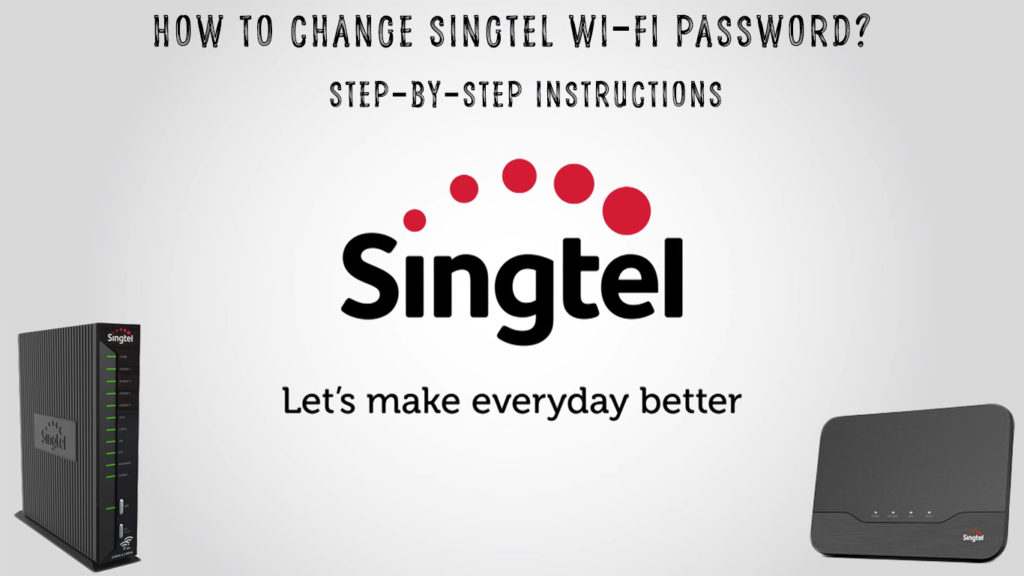
Raisons pour lesquelles il est conseillé de modifier le mot de passe Wi-Fi
Avant de commencer à expliquer la procédure, voyons d'abord pourquoi nous devons changer le mot de passe Wi-Fi .
Avez-vous déjà eu Internet qui s'exécute soudainement beaucoup plus lent que d'habitude ? Nous pensons que la réponse est oui. Plusieurs causes peuvent conduire à cela, mais l'une des raisons les plus courantes, en particulier en ce qui concerne les nouveaux utilisateurs de routeurs, est que quelqu'un d'autre, sans votre permission, utilise votre Internet. Ce sont principalement des gens de votre quartier. Peut-être que cela vous confond maintenant parce que vous ne comprenez pas où ils ont obtenu le mot de passe pour votre Wi-Fi.
N'oubliez pas que les routeurs, même s'ils proviennent de différents fabricants, peuvent avoir des mots de passe par défaut les mêmes ou similaires, donc ce n'est pas si difficile pour votre voisin de se connecter à votre Wi-Fi. Sur cette base, nous pouvons conclure que l'une des principales raisons pour lesquelles nous devons modifier le mot de passe par défaut est nos voisins.
Malheureusement pour vous en tant qu'utilisateur, ce n'est pas la seule raison pour laquelle nous recommandons de modifier votre mot de passe. La deuxième raison encore plus sérieuse pour laquelle vous devez changer votre mot de passe Wi-Fi, sont des pirates. Cela ne se produit pas souvent, mais cela peut certainement vous faire beaucoup de dégâts. Les pirates ne voleront pas votre Internet, mais ils feront quelque chose de bien pire - ils peuvent accéder à votre compte bancaire ou à vos données personnelles qu'ils pourront abuser plus tard .
Les informations les plus importantes sur votre routeur Singtel
Lorsque vous parlez de modifier le mot de passe Wi-Fi, nous devons mentionner certaines des informations de base sur le routeur, car elles sont nécessaires pour vous connecter, et vous devez vous connecter à votre routeur si vous souhaitez modifier le mot de passe
Le mot de passe par défaut, SSID et l'adresse IP sont certainement les informations les plus importantes sur le routeur et vous les trouverez toutes sur l'autocollant situé à l'arrière, au bas ou au côté du routeur. Par exemple, les routeurs Singtel Aztech ont leur autocollant sur le côté.
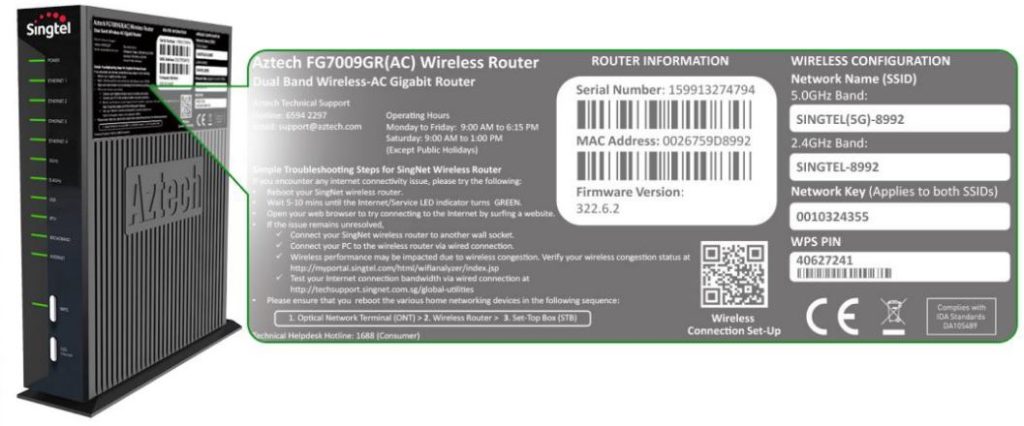
Cela peut arriver, mais très rarement, que les informations que nous avons mentionnées ne sont pas sur le routeur et que vous devez ensuite accéder à l'adresse IP par défaut comme suit:
Tapez IPConfig sur la ligne de commande et appuyez sur Entrée. Vous verrez le numéro qui apparaît sous la passerelle par défaut. Ce numéro est l'adresse IP par défaut du routeur. (L'adresse IP par défaut pour les routeurs Singtel est 192.168.1.254 ).
Qu'est-ce qu'une réinitialisation du routeur et comment effectuer cette procédure?
Et si vous modifiez le mot de passe par défaut, puis oubliez le mot de passe que vous définissez? Cela peut sembler un gros problème, mais ce n'est pas le cas. Theres une solution simple, et c'est la procédure de réinitialisation.
La procédure de réinitialisation supprime tous les paramètres du routeur (fabriqués par l'utilisateur) et les renvoie aux paramètres par défaut.
La réinitialisation se fait de manière très simple. Voici comment:
Regardez l'arrière du routeur. Trouvez le bouton de réinitialisation dessus - vous le reconnaîtrez car c'est dans un petit trou. Maintenant, obtenez un trombone ou un objet similaire qui a une pointe nette et appuyez sur le bouton de réinitialisation. Tenez-le pendant 10-15 secondes, puis relâchez-le.
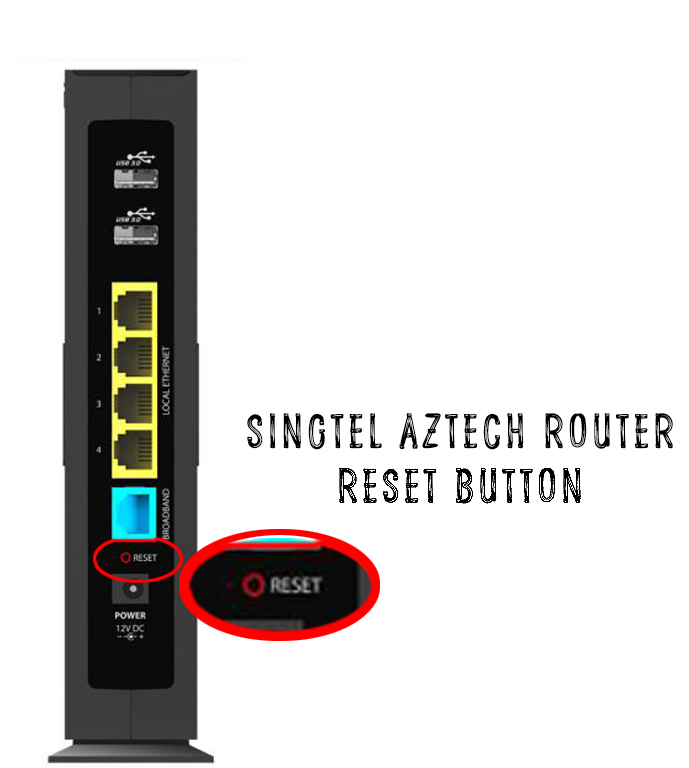
Comment changer le mot de passe Wi-Fi Singtel?
Maintenant, nous allons vous montrer comment changer le mot de passe Wi-Fi Singtel et pour cela, nous utiliserons le routeur AzTech DSL7009GR et le routeur Singtel Mesh.
Comment changer le mot de passe Wi-Fi Singtel sur le routeur AZTech DSL7009GR
- Tout d'abord, vous devez connecter votre ordinateur à votre Wi-Fi (ou le connecter au routeur à l'aide d'un câble Ethernet ).
- Type 192.168.1.254 dans votre navigateur et appuyez sur Entrée.
- Sélectionnez sans fil.
- Par défaut, la bande 2,4 GHz apparaîtra. Votre routeur a un autre groupe Wi-Fi 5 GHz. Vous pouvez également modifier les paramètres Wi-Fi pour ce groupe.
- Sélectionnez la bande souhaitée (paramètre sans fil 2,4 GHz ou paramètre sans fil 5 GHz), puis cliquez sur Modifier votre mot de passe, entrez un nouveau mot de passe et cliquez sur Enregistrer (pour enregistrer les modifications).

Comment changer le mot de passe Wi-Fi sur le routeur Singtel Mesh
- Comme toujours, la première chose que vous devez faire est de connecter votre PC / ordinateur portable au réseau Wi-Fi (ou d'utiliser un câble Ethernet).
- Entrez 192.168.1.254 dans votre navigateur.
- Appuyez sur ENTER (lorsque vous êtes invité à entrer des informations d'identification, saisissez votre nom d'utilisateur et votre mot de passe par défaut, et connectez-vous).
- Dans cette étape, sélectionnez l'onglet où tous les périphériques connectés à votre Wi-Fi sont répertoriés, puis cliquez sur le contrôleur de maillage.
- Vous devez noter ou vous souvenir de l'IP du contrôleur de maillage car vous en aurez besoin pour la prochaine étape.
- Dans votre navigateur, vous devez ouvrir une autre carte, puis saisir l'adresse IP pour le contrôleur de maillage - celui que vous avez précédemment écrit (ou mémorisé). Une fois que vous avez saisi l'adresse, appuyez sur Entrée.
- Trouvez et cliquez sur l'option générale.
- Sélectionnez sans fil.
- Vous devez vous connecter avec un mot de passe et un nom d'utilisateur (avec ceux de votre appareil).
- Pour modifier le mot de passe du Wi-Fi, sélectionnez la clé réseau 2,4 GHz et entrez le mot de passe de votre choix. Vous pouvez utiliser le même mot de passe pour les deux bandes (2,4 GHz et 5 GHz), ou vous pouvez définir un mot de passe différent pour chaque bande.
- À la fin du processus, cliquez sur Enregistrer (pour enregistrer les modifications).
Remarque: Après avoir modifié le mot de passe, vous devrez reconnecter tous les appareils - vous utiliserez le nouveau mot de passe pour les reconnecter.
Conclusion
Enfin, faites-nous confiance, il est beaucoup plus facile de changer votre mot de passe Wi-Fi en suivant nos instructions étape par étape que d'avoir des problèmes avec des pirates ou des voisins qui souhaitent utiliser votre Internet sans autorisation.
